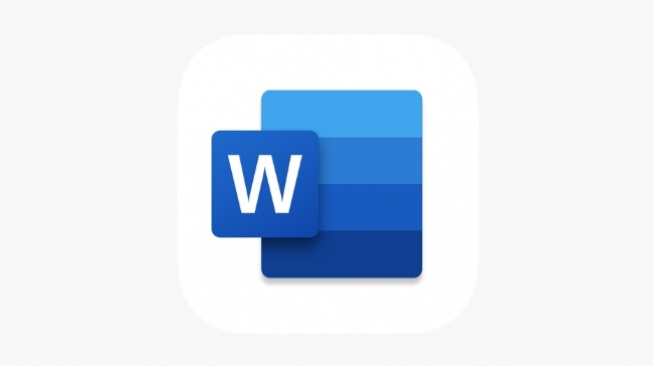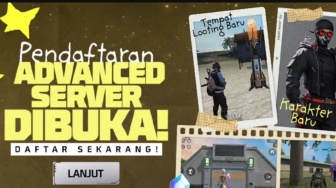Suara.com - Membuat poster menarik kini dapat dilakukan dengan mudah menggunakan Microsoft Word. Sebelum memulai, pastikan printer Anda mampu mencetak dalam ukuran besar dan Anda memiliki kertas dengan ukuran yang diperlukan.
Jika Anda tidak dapat atau tidak ingin mencetak poster di rumah, Anda dapat mengirim atau membawa berkas poster ke layanan percetakan profesional.
Tutorial Microsoft Word ini memberikan langkah-langkah praktis untuk menciptakan poster yang efektif dan menarik perhatian.
1. Buka Microsoft Word
Jika belum dibuka, jalankan program tersebut dari menu "Start" di Windows atau dari folder "Applications" di macOS. Halaman "New" akan muncul di jendela Word.
2. Klik opsi Blank Document
Opsi ini merupakan pilihan pertama pada daftar jenis berkas baru.
3. Klik tab Layout atau Page Layout
Nama tab mungkin bervariasi tergantung pada versi Microsoft Word yang Anda gunakan, tetapi umumnya, Anda dapat menemukannya di bagian atas jendela program.
Baca Juga: 3 Cara Gabungkan File Microsoft Word, Terupdate Februari 2025
4. Klik tombol Size pada bilah peralatan
Tombol ini berada di pojok kiri atas jendela program. Beragam opsi ukuran dokumen akan ditampilkan.
5. Pilih ukuran poster
Perlu diingat bahwa jika Anda menggunakan printer dirumah, printer tersebut mungkin tidak mendukung ukuran kertas yang lebih besar.
Untuk menentukan ukuran kertas yang diinginkan, klik "More Paper Sizes" di bagian bawah menu.
Jika Anda perlu mencetak poster yang lebih besar, buatlah berkas poster, simpan ke flash drive, dan cetak di pusat percetakan profesional terdekat.